Napraw wyskakujące okienko o niskim poziomie baterii w systemie Windows 10
Domyślnie, gdy używasz urządzenia z systemem Windows 10 na baterii, wyświetla wyskakujące powiadomienie, gdy bateria jest bardzo niska. Bardzo ważne jest, aby to powiadomienie wyświetlało się niezawodnie, więc możesz podłączyć urządzenie do źródła zasilania prądem przemiennym, aby móc dalej z niego korzystać bez przerw. Jeśli system Windows 10 przestanie wyświetlać te powiadomienia, może to stanowić poważny problem, zwłaszcza jeśli często pracujesz na baterii. Oto jak to rozwiązać.
W systemie Windows 10 dostępna jest specjalna opcja, która odpowiada za niski poziom naładowania baterii, który wyzwala alert. Chociaż Microsoft łączy wszystkie ustawienia systemu Windows z nową aplikacją Ustawienia, w chwili pisania tego tekstu wymagana opcja nadal znajduje się w klasycznym aplecie Panelu sterowania. Możesz uzyskać do niego dostęp w następujący sposób.
- Otwórz ustawienia.
- Przejdź do System — zasilanie i uśpienie.

- Po prawej stronie kliknij „Dodatkowe ustawienia zasilania”.
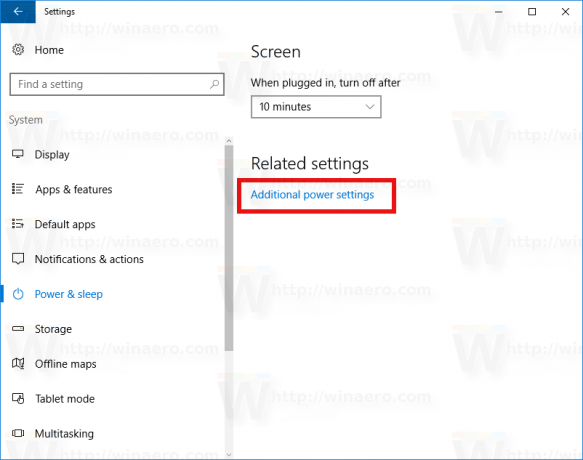
- Tam kliknij link „Zmień ustawienia planu”, jak pokazano poniżej:

- W następnym oknie musisz kliknąć link o nazwie „Zmień zaawansowane ustawienia zasilania”:

Wskazówka: patrz Jak otworzyć zaawansowane ustawienia planu zasilania bezpośrednio w systemie Windows 10?.
- W Ustawieniach zaawansowanych przejdź do Bateria -> Powiadomienie o niskim stanie baterii. Upewnij się, że nie jest wyłączony. Na poniższym zrzucie ekranu powiadomienie jest wyłączone:

Musisz dostosować go do pożądanego poziomu.
Powinno to przywrócić powiadomienia o niskim poziomie baterii w systemie Windows 10.



